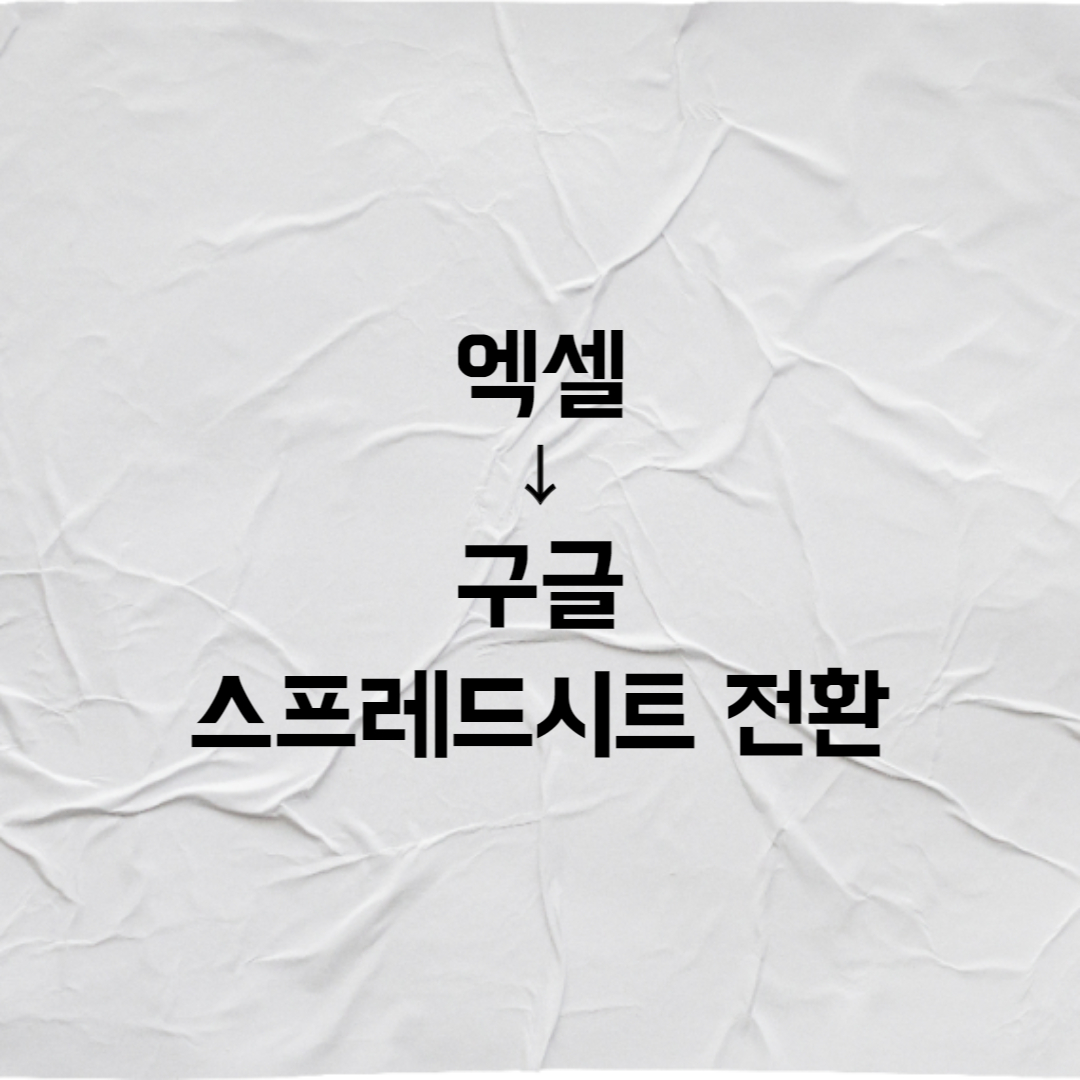
엑셀파일을 구글 스프레드시트로 변환하는 방법(구글 스프레드시트를엑셀파일로 변환하는 방법)
구글 스프레드 시트에서 엑셀파일을 사용하려면 파일을 변환시켜야 합니다.
이 글에서는 엑셀 파일을 구글 스프레드 시트로 변환하는 방법을 알아보겠습니다.
엑셀 파일을 구글 스프레드 시트로 변환하는 방법
1. 먼저 스프레드시트 파일을 하나 만듭니다.
새로만들기 → Google Sheets 클릭
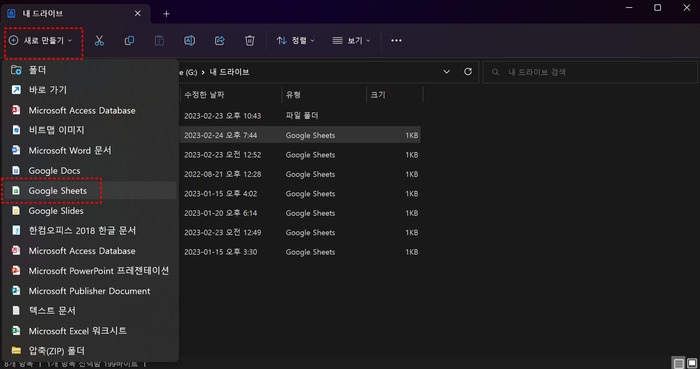
2. 파일 → 가져오기 클릭
새로만들 스프레드 세트에서 변환하고 싶은 엑셀 파일을 가져오기
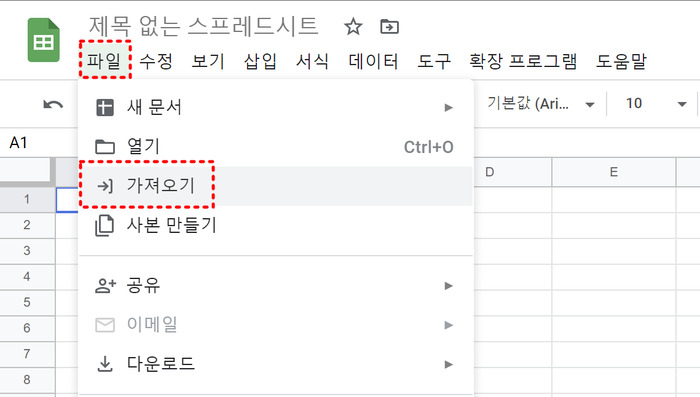
3. 업로드 선택
업로드를 클릭해서 엑셀파일을 드래그하고나 BROWSE를 눌러 파일을 선택합니다.
구글 드라이브에 저장해 놓은 엑셀파일을 변환하고 싶을 때는 내 드라이브에서 파일을 선택합니다.
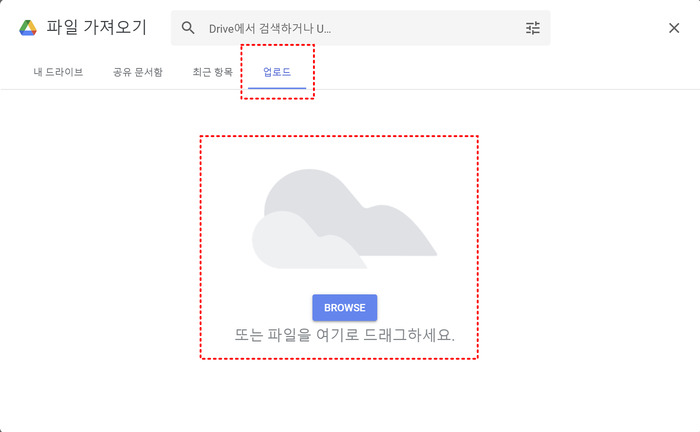
4. 가져오기 방법 선택
파일 선택을 하고 업로드가 완료되면 가져오기 방법을 선택할 팝업창이 표시됩니다.
스프레드시트 바꾸기 → 데이터 가져오기를 클릭하면 구글 스프레드시트로 변환됩니다.

5. 파일명 입력하기
원하는 파일명을 왼쪽 상단에 입력 → 구글드라이브를 새로고침 하면 작성한 파일명이 구글 스프레드시트로 저장되어 있습니다.
* 변환유의점
엑셀도 스트레드시트도 표 계산을 하기 위한 문서이기 때문에 표에 함수나 수식을 사용하는 경우가 많습니다.
함수의 경우는 공통으로 사용하고 있기 때문에 대부분 변환이 되지만 폰트나 그래프는 적용이 안 되는 경우가 있습니다.
이런 점은 인지하고 변환을 해야 합니다.
구글스프레드시트를 엑셀파일로 변환하는 방법
다음으로는 구글스프레드시트를 엑셀파일로 변환하는 방법입니다.
반대의 경우보다 간단합니다.
1. 스프레드시트 선택
먼저 구글드라이브에서 엑셀파일로 변환하고 싶은 스트레드시트를 엽니다.
2. 엑셀파일로 변환
파일 → 다운로드 → Microsoft Excel(. xlsx) 클릭하면 다운로드 폴더에 엑셀파일로 다운로드됩니다.
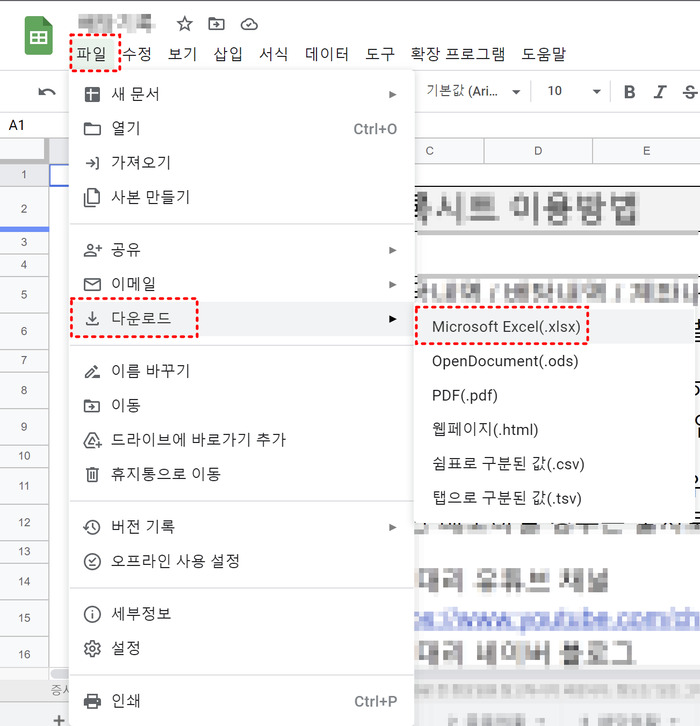
[구글 스프레드시트 필터 사용 방법]
구글 스프레드시트 필터 사용 방법
많은 정보들을 작성하다 보면 원하는 항목만 추출하거나, 검색을 하고 싶은 경우가 생깁니다. 이러한 경우에 유용하게 사용할 수 있는 기능이 필터입니다. 필요한 정보만을 빠르게 찾을 수 있습
livecomfort.tistory.com
[엑셀 셀값고정 방법 (엑셀$)]
엑셀 셀값고정 방법 (엑셀$)
엑셀 $ 기호가 없는 경우 엑셀 $ 기호는 절대 참조로 보통은 사용되지 않는다. 그런데 합계에 대한 비중을 구할 때 와 같이 특정 열과 행을 고정해야 할 때 문제가 발생한다. 아래는 각 부서의 인
livecomfort.tistory.com
[엑셀 SUBTOTAL 함수 필터 합계 구하기(필터 후 보이는값의 합만 구하기)]
엑셀 SUBTOTAL 함수 필터 합계 구하기(필터 후 보이는값의 합만 구하기)
엑셀 기능 중 필터기능을 많이 사용할 텐데, 필터 후 합계를 각 항목마다 구해야 하는 경우가 있다. 그런데 그냥 SUM함수를 사용하면 필터 하지 않은 모든 범위의 값이 더해지는데, 이때 엑셀 SUBTO
livecomfort.tistory.com
[엑셀 원단위 절삭(round함수) 방법]
엑셀 원단위 절삭(round함수) 방법
엑셀에서 원단위를 절사 하는 방법은 ROUNDDOWN 함수를 사용하는 것입니다. 이 함수는 0에 가까운 방향으로 수를 내림합니다. 예를 들어 =ROUNDDOWN(4.2,0)의 결과값은 4가 됩니다. 또한 =ROUNDDOWN(22.5,-1)의
livecomfort.tistory.com
'정보, 일상, 생각 > IT, OFFICE' 카테고리의 다른 글
| 파워포인트 PPT빨간줄 없애기 (0) | 2023.04.10 |
|---|---|
| 구글 스프레드시트 필터 사용 방법 (0) | 2023.04.10 |
| 엑셀 셀값고정 방법 (엑셀$) (0) | 2023.04.10 |
| 엑셀 SUBTOTAL 함수 필터 합계 구하기(필터 후 보이는 값의 합만 구하기) (0) | 2023.04.10 |
| 아이러브이미지(iLoveIMG)에서 무료로 많은 사진을 한꺼번에 용량 조절 (0) | 2023.03.21 |




댓글